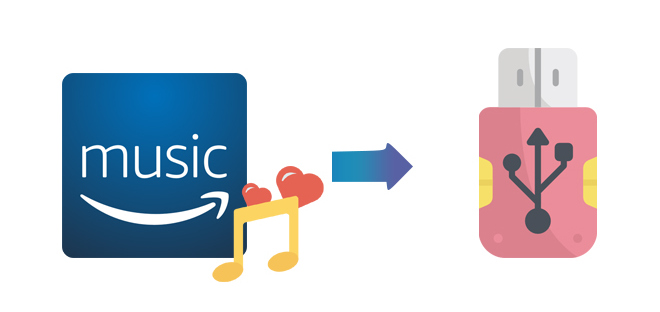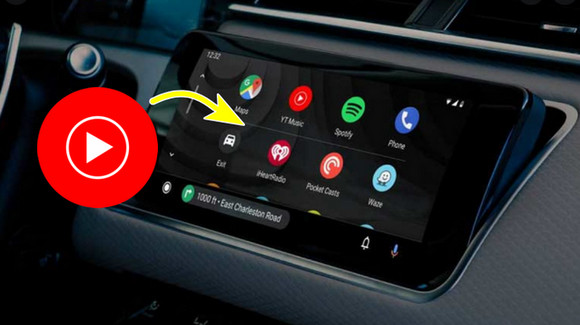車の中で好きな音楽を流しながらドライブすると、楽しさは一段と増すでしょう。かつてはCDやMD、カセットテープを車内に持ち込んで音楽を聴くのが一般的でしたが、現在ではストリーミング音楽サービスが主流となっています。
「Amazon Musicを車で聴く方法はあるのか」「Amazon Musicでダウンロードした曲をカーナビで再生できるのか」「車でAmazon Musicを楽しむにはどうすればよいのか」といった疑問をお持ちの方も多いでしょう。本記事では、Amazon Musicを車で聴きたい方に向けて、Bluetooth接続やUSB接続、Apple CarPlay/Android Autoといった現在主流の方法に加え、SDカードやCDへの書き込みなど、旧型車でも利用できる方法を詳しくご紹介します。
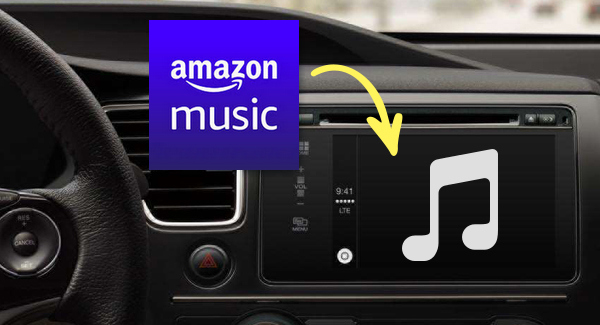
方法1:Bluetooth接続(よく使う)
車内でAmazon Musicを聴くための接続方法の中でも、Bluetooth接続は最も手軽で便利な方法です。車のオーディオユニットやカーナビにBluetooth機能が搭載されていれば、スマートフォンとワイヤレスで接続し、簡単に音楽を楽しむことができます。初回のみペアリング設定が必要ですが、一度設定しておけば、2回目以降は自動的に接続されます。
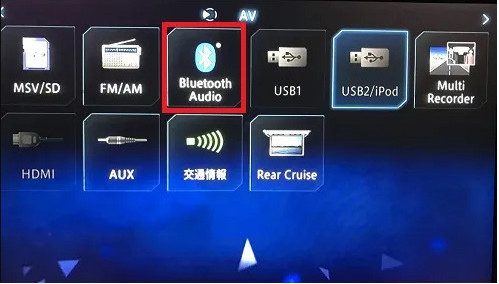
Bluetoothを使って車でAmazon Musicを再生する手順は、以下のとおりです。
Step 1 お使いのスマートフォンのBluetoothをオンにし、車側でBluetoothも有効化します。
Step 2 スマホと車のカーナビをペアリングした後、スマホでAmazon Musicアプリを開いて好きな音楽を再生します。
※ご注意:カーナビに登録されている端末数が登録可能な上限を超えている場合、新たに接続できません。その際は、既存の登録端末を削除してから使用する端末を登録してください。また、Bluetooth機能は通常よりもバッテリー消費が大きくなります。長時間のドライブでは、スマートフォンのバッテリー残量にご注意ください。
メリット
- ワイヤレスで簡単に接続し、ほとんどの現行車で利用可能です。
デメリット
- 接続が不安定になることがあり、音切れの可能性もあります。スマホのバッテリー消耗が早いです。
方法2:USB接続(有線)
この方法は、スマートフォンをUSBケーブルで車に接続して再生する方法です。USBポート搭載車であれば、充電・データ対応USBケーブルを使用して簡単に操作できます。
Step 1 データ通信対応のUSBケーブルでスマートフォンと車のUSBポートを接続します。車載オーディオ側でUSBモードに切り替えます。
Step 2 スマートフォンでAmazon Musicアプリを起動し、楽曲やプレイリストを選択して再生します。音声が車のスピーカーから出力されれば接続完了です。
メリット
- Bluetoothより安定した再生が可能で、充電しながら再生できます。
デメリット
- 車種によっては操作が限定的で、ケーブルの取り回しが必要です。
方法3:Apple CarPlay/Android Auto(対応車のみ)
Apple CarPlayとは、カーナビなどの車載ユニットとiPhoneを接続することで、車載ディスプレイ上から対応アプリの表示や操作ができるようになる機能です。Android Autoとは、Androidスマートフォンを車載ディスプレイと連携させ、運転中でも安全にスマートフォン機能を利用できるようにするGoogle提供の車載連携プラットフォームです。

Apple CarPlayを利用する手順
Step 1 iPhoneの「設定」で「一般」>「CarPlay」をタップします。iPhoneを車に接続します。
Step 2 車載画面にCarPlayホーム画面が表示され、Amazon Musicアイコンをタップして再生したい楽曲やプレイリストを選択します。(iPhoneでCarPlayを使う詳しい手順>>)
Android Autoを利用する手順
Step 1 Androidスマートフォンで「設定」> 「接続済みデバイス」>「Android Auto」をタップします。車と接続すれば、車載画面にAndroid Autoが表示されます。
Step 2 Android Autoホーム画面でAmazon Musicアプリを選択して楽曲やプレイリストを再生します。
メリット
- 車載画面で操作でき安全性が高く、音声操作(Siri/Googleアシスタント)対応で操作性が非常に良いです。
デメリット
- 対応車種が限定で、一部の機能はスマートフォンに依存します。
方法4:Alexa搭載車・Echo Auto(Alexa音声操作)
一部メーカーの車両には、車載システムにAlexaが標準搭載されています。スマートフォンを介さず、音声操作のみでAmazon Musicを再生できます(通信は車側または連携スマホを使用)。Echo Autoは、Alexa非搭載車でも利用できる車載用Alexa端末です。スマートフォンとBluetooth接続し、音声操作でAmazon Musicを再生します。
Alexa搭載車で聴く手順
Step 1 車のエンジンを始動し、車載ディスプレイのAlexa設定メニューを開きます。表示されるQRコードまたは案内に従い、Amazonアカウントでログインします。音声認識テストを実施し、Alexaが反応することを確認します。
Step 2 ハンドル操作または音声起動でAlexaを呼び出します。「Alexa、Amazon Musicをかけて」「Alexa、ドライブ用プレイリストを再生して」と話しかけ、車のスピーカーから再生されれば完了です。
Echo Autoで聴く手順
Step 1 スマートフォンにAlexaアプリをインストールし、Echo Autoを車のUSB電源に接続します。
Step 2 AlexaアプリでEcho Autoを追加・設定し、Echo AutoとスマートフォンをBluetoothで接続します。
Step 3 スマートフォンと車をBluetoothまたはAUXで接続します。車内で「Alexa」と呼びかけてAmazon Musicの曲を再生します。
メリット
- 音声のみで操作可能で、運転中の操作負担が少ないです。
デメリット
- 通信環境に依存し、日本では対応・設定に制限がある場合あります。
方法5:オフライン再生(通信量を節約)
前文で紹介した方法はどれもオンライン再生のため、通信量を消費します。通信量を抑えたい場合、Amazon Musicを車でオフライン再生する方法が最適です。ただし、前提としてまずAmazon Musicの音楽をダウンロードしておく必要があります。
ここで、TunePat Amazon Music ConverterというAmazon Music専用の音楽変換ソフトをおすすめします。これを使ってダウンロードしたAmazon Musicの音楽は再生期限がない上に、MP3形式のファイルなのでデバイス間で共有できます。
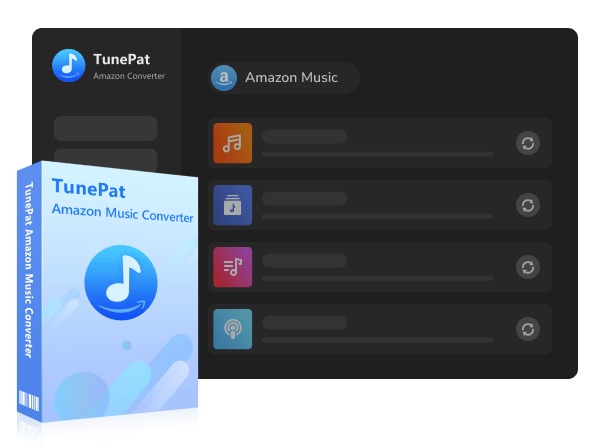
TunePat Amazon Music Converter
TunePat Amazon Music Converterは、Amazon Musicの楽曲、アルバム、プレイリスト、ポッドキャストを、HDまたはUltra HDの音質を維持したまま取得できるソフトです。
TunePatの製品はすべて無料体験が可能なため、ご興味がある方は、上の「ダウンロード」をクリックしてしてソフトを試用できます。
Step 1 TunePat Amazon Music Converterを起動してAmazon Musicウェブプレーヤーを開きます。ダウンロードしたい曲やアルバム、プレイリストの詳細画面に入ります。右下にある「+」(追加)ボタンをクリックして曲を追加します。
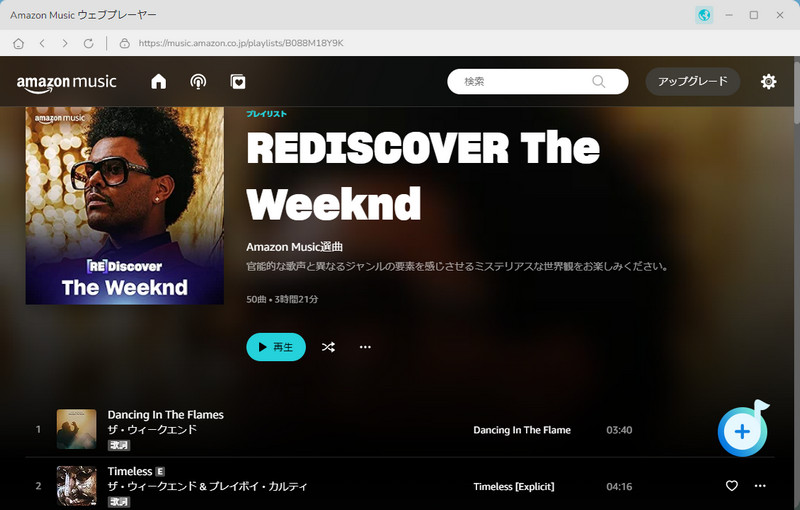
Step 2 追加したAmazon Musicの曲をダウンロードする前に、出力設定を行う必要があります。左下の歯車アイコンをクリックして、出力形式のオプションで「MP3」を選択します。
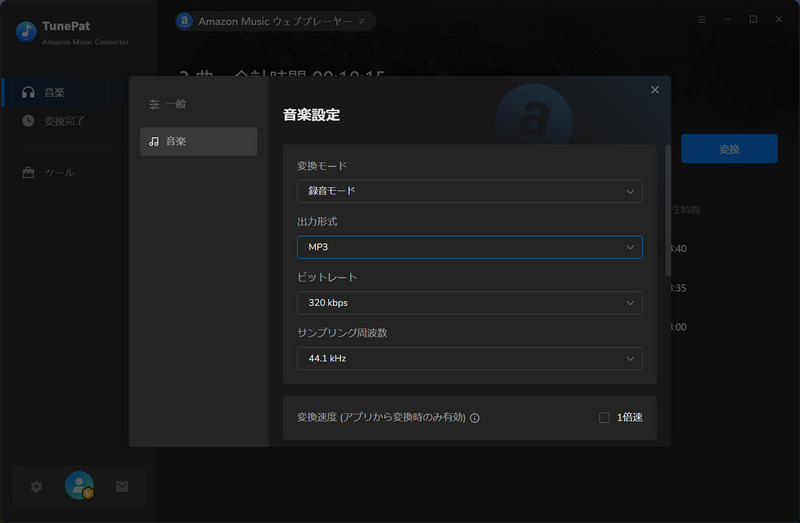
Step 3 設定後、追加したAmazon Musicの曲を確認して「変換」ボタンをクリックすれば、Amazon Musicの曲がMP3形式でダウンロードされます。
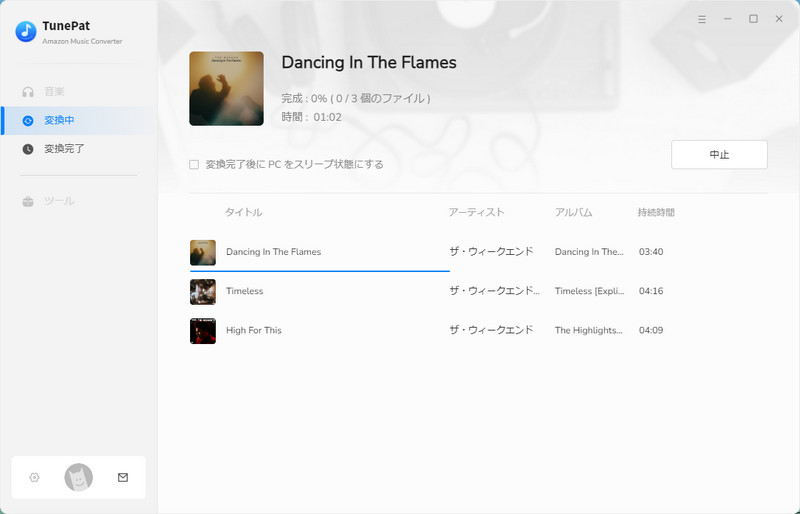
TunePatを使用してAmazon Musicの音楽をパソコンにダウンロードした後、スマホに転送し、Bluetooth接続、USB接続、Apple CarPlay/Android Autoなどを利用すれば、Amazon Musicを車でオフライン再生することが実現できます。
メリット
- 通信量がゼロで、電波の弱い場所でも安定です。
デメリット
- 事前準備が必要で、端末のストレージを使用します。
ほかの方法:SDカード、CD、AUX、FMトランスミッター(旧型車向け)
Amazon MusicをSDカードに入れて車で聴く
「Amazon musicでダウンロードした曲をカーナビで聴けますか?私の車のカーナビがSDカードの音楽しか聴けないので、SDカードに音楽を保存する方法を調べていたら、AndroidでAmazon musicをmicroSDに保存できることを知り、早速やってみました。が、そもそもSDに保存できているかが不明。車で再生しようとすると案の定『再生可能なファイルがありません』の表示。」―Yahoo 知恵袋
Amazon Musicアプリでダウンロードした曲は暗号化されている(MP3/AACなどの汎用形式ではない)ため、車のオーディオに認識されません。Amazon MusicをSDカードに入れて車で聴きたい場合、TunePat Amazon Music Converterを使ってAmazon Musicの音楽をMP3形式でダウンロードしてSDカードに入れることをおすすめします。その後、SDカードを車に直接挿して再生すればいいです。
Amazon MusicをCDに書き込んで車で聴く
現在でも、車内でCDを使って音楽を聴く方は少なくありません。しかし、前述のとおり、Amazon Musicの楽曲はアプリ外へ直接エクスポートして使用することができません。そのため、CDに書き込む場合は、サードパーティ製のソフトウェアを利用する必要があります。同様の用途には、先に紹介したTunePat Amazon Music Converterの使用がおすすめです。
関連記事:簡単!アマゾンミュージックをCDに焼く方法をご紹介!「Windows/Mac対応」
AUXケーブル接続でAmazon Musicを車で聴く
Amazon Musicを車でAUXケーブル接続して聴くには、スマートフォン(iPhone/Android)と車のAUX入力を3.5mmステレオミニプラグで接続し、車側をAUXモードに切り替えてAmazon Musicアプリを再生するだけで利用できます。iPhone 7以降やイヤホンジャック非搭載のAndroid端末では、LightningまたはUSB-Cから3.5mmへの変換アダプタが必要です。

FMトランスミッターでAmazon Musicを車で聴く
FMトランスミッターを使えば、スマートフォンとトランスミッターをBluetoothまたはケーブルで接続し、トランスミッターとカーラジオを同一のFM周波数に合わせることで、Amazon Musicを車で再生できます。シガーソケット電源があれば利用でき、AUXやBluetooth非対応の車でも使用可能です。
一方で、FM電波の干渉によりノイズが出やすく、音質はAUXやBluetooth接続より劣ります。スマホの音量は70〜80%程度に設定し、車側で最終調整すると安定します。事前に楽曲をダウンロードしておけば、通信なしでの再生も可能です。

ヒント:これらの方法には、FMトランスミッターのみ、ほぼすべての車で使用可能です。SDカード・CD・AUXは搭載されていれば使えますが、新型車では非搭載が一般的です。現代の車ではスマートフォン連携が前提です。
どっちがいい?各方法の選び方
Amazon Musicを車で聴く方法にはさまざまな選択肢があり、接続の手軽さや音質の安定性、対応する車種などにそれぞれ違いがあります。以下では、Amazon Musicを車で聴く方法の選び方です。比較しながら、ご自身に最適な方法を見つけてみてください。
| 車の条件 | 推奨方法 |
|---|---|
| 一般的な車 | Bluetooth接続 |
| 新型車・ディスプレイあり | Apple CarPlay/Android Auto |
| 古い車 | SDカード/CD/AUX |
| 音声操作重視 | Alexa/Apple CarPlay |
| 通信量を節約 | オフライン再生併用 |
よくある質問
Amazon Musicを車で聞けない、どうすればいい?
Amazon Musicを車で聞けない場合、まずは車のオーディオシステムやスマートフォンの設定を確認し、接続が正しく行われているか確認してください。また、Amazon Musicアプリが最新のバージョンにアップデートされているかどうかも確認してください。
カーナビでAmazon Musicを自動再生するにはどうすればいいですか?
運転していない状態でAmazon Musicアプリを開きます。画面右上のメニューアイコンをタップし、「設定」を選択します。次に「カーモード」を開き、「カーモードを自動的に開始」のオン/オフを切り替えてください。
Amazon Musicでダウンロードしたのにオフラインで聴けないのはなぜ?
2022年11月以降のAmazon Musicの仕様変更により、Amazon Music Primeではオフライン再生に制限が設けられました。そのため、ダウンロード済みの楽曲を再生しようとすると、「オフライン再生用にダウンロード済みの音楽はご利用いただけません。」というメッセージが表示されます。
関連記事:Amazon Musicでダウンロードできない・オフライン再生できない問題を解決
Amazon Musicカーモードを無効にするにはどうすればよいですか?
Amazon Musicアプリを使用してBluetoothで車に接続した際に、カーモードが自動的に起動しないよう設定することができます。以下の手順に従ってください。
- 運転していない状態でAmazon Musicアプリを開きます。
- 画面右上のメニューアイコンをタップし、「設定」を選択します。
- 「カーモード」を開き、「カーモードを自動的に開始」のオン/オフを切り替えます。
Amazon Musicアプリの「設定」からカーモードの詳細設定を行うことで、カーモードアイコンを表示するタイミングを調整できます。
まとめ
ここまで、車でAmazon Musicを楽しむための9つの方法をご紹介してきました。それぞれにメリットと制約があり、最適な方法は車種や使用するデバイス、ライフスタイルによって異なります。ぜひ、ご自身に合った方法を選んでみてください。
中でも、安定したオフライン再生を重視する方には、TunePat Amazon Music Converterの利用がおすすめです。Amazon Musicの楽曲を高音質のままPCに保存し、スマホに転送すれば、インターネット接続がない環境でも車内で快適に音楽を楽しめます。
TunePat Amazon Music Converterはシェアウェアで、無料で体験が可能です。ぜひその強いダウンロード機能を体験してみてください。


 無料で試用
無料で試用
 無料で試用
無料で試用